Hur du ställer in dold markör när du anger data i Windows 10/11

Är du irriterad över situationen där muspekaren dyker upp i textfältet medan du skriver?

Efter en lång testrunda är Windows 11 äntligen tillgängligt på miljontals datorer runt om i världen. Detta är Microsofts första betydande Windows-version efter 6 år. Speciellt spelgemenskapen är också den publik som Microsoft vill attrahera genom Windows 11. Men även om vissa spelare verkligen ser fram emot uppdateringen, kan andra vara tveksamma eller inte alls övertygade. Detta är mycket förståeligt, eftersom ingen vill skada sin spelenhet.
Så, är Windows 11 lämpligt för spel? Är detta ett operativsystem som spelare bör se fram emot? Gå med på Quantrimang.com för att hitta svaret genom följande artikel!
Är Windows 11 bättre än Windows 10 när det kommer till spel?
Microsoft har lagt ner betydande ansträngningar på att förbättra spelupplevelsen på Windows 11. Programjätten hävdar till och med att "om du är en spelare är Windows 11 gjort för dig". Men hur korrekt är detta påstående? Det visade sig att det inte var en överdrift.
Windows 11 introducerar olika förbättringar av PC-spel, inklusive prestandaförbättringar och ytterligare funktioner – av vilka några har porterats till Xbox-konsoler. Även om det är sant att tidigare versioner av Windows 11 har stött på olika problem, såsom problem med NVIDIA-grafikkort och AMD-datorer, har utvecklare hittills löst de flesta av dem.

När det kommer till prestanda, kan Windows 11 överträffa Windows 10 i övergripande riktmärken, men kan ibland visa bildhastighetsfall (FPS) under verkliga spel för specifika spel.
Du bör inte förvänta dig att se betydande förbättringar av spelprestanda på Windows 11 om inte ditt system använder en avancerad CPU och GPU. Om du är nöjd med hur spel körs på Windows 10 kanske du inte är tillräckligt motiverad för att byta, även om uppgraderingsprocessen är enkel. Å andra sidan, om du planerar att köpa en ny dator eller installera om Windows, är Windows 11 det självklara valet.
Nya spelfunktioner i Windows 11
Windows 11 ger nya funktioner som kan förbättra din spelupplevelse – men bara om du har rätt enhet.
1. DirectStorage
DirectStorage är ett nytt grafik-API som introduceras i Windows 11 som lovar att optimera GPU-prestanda för spel. Det kan avsevärt minska laddningstider och förbättra bildfrekvenserna för spel som stöder det.
Den här funktionen – som ursprungligen visades på Xbox-konsoler – är utformad för att optimera överföringen och dekomprimeringen av spelinnehåll från lagring till CPU. Som ett resultat kan spelet laddas mycket snabbare och fungera smidigt.
Det är dock viktigt att notera att det för närvarande bara finns ett begränsat antal spel som stöder DirectStorage. Även om en utbredd användning av denna teknik kommer att vara flera år bort, är Windows 11 vägen framåt i detta avseende.
I alla fall bör du notera att DirectStorage för närvarande kräver en höghastighets NVMe SSD och en kompatibel GPU för att fungera, så om du arbetar med en äldre enhet kommer du förmodligen inte att se några prestandaförbättringar. någon kapacitet i Windows 11 .
2. HDR
HDR (eller High Dynamic Range) i Windows 11 är avsett att förbättra den visuella upplevelsen genom att utöka utbudet av färger och kontraster som kan visas på en HDR-kompatibel bildskärm eller skärm. Denna teknik möjliggör mer levande bilder, med ett brett färgspektrum och högre nivåer av ljus och mörker.
Det bästa är att även när det kommer till äldre spel som inte stöder inbyggt HDR, kan Windows 11 fortfarande optimera färger och ljusstyrka för att förbättra den visuella upplevelsen på din HDR-skärm.
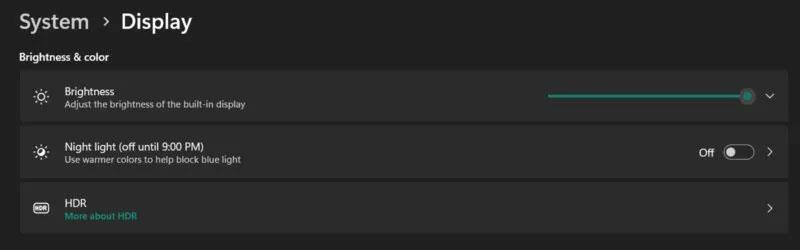
Navigera till HDR under Display
Du behöver en HDR-kompatibel skärm för att se dessa förbättringar. Tyvärr tenderar många bildskärmar idag att utelämna denna funktion för att minska kostnaderna.
För att aktivera HDR på en Windows 11-dator måste du gå till Inställningar -> System -> Bildskärm -> HDR -> Bildskärmsfunktioner och sedan aktivera Använd HDR och/eller Auto HDR .
3. Integrerad Xbox-app
Beroende på din version av Windows 10 kan du fortfarande ha den gamla Xbox Companion-appen, som håller på att fasas ut. Detta ändras med Windows 11, som inkluderar en omdesignad Xbox-app som standard. Denna app ger tillgång till Xbox Store, där du kan bläddra och köpa spel direkt från din PC.
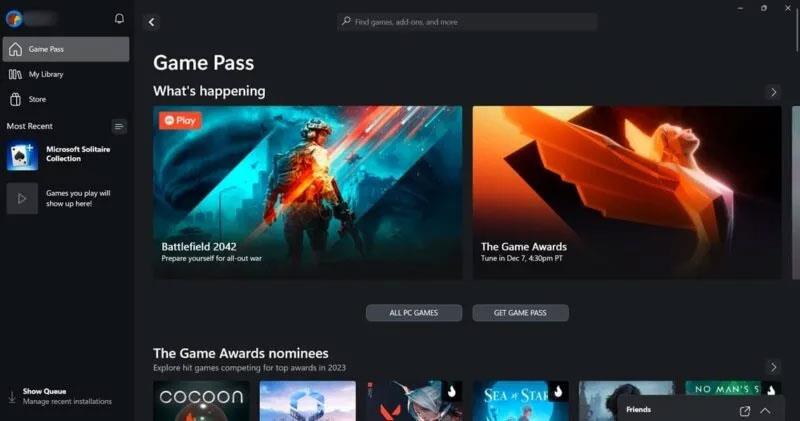
Xbox-applikationsgränssnitt i Windows 11.
Dessutom har den Game Pass-integration. Microsofts prenumerationstjänst öppnar upp ett stort bibliotek med spel för prenumeranter att spela. I vissa regioner kan du också ha möjlighet att använda Xbox Cloud Gaming, så att du kan streama och spela spel direkt från molnet. Appen försummar inte den sociala komponenten, vilket ger användarna möjlighet att ansluta till vänner, se spelaktivitet och kommunicera med dem.
Vilken version av Windows 11 är bäst för spel?
För standardanvändare har Windows 11 ett val mellan Home- och Pro-utgåvor. Det är ingen överraskning att du kanske är nyfiken på om versionen du väljer har någon effekt på spelprestanda.
Visst har Windows 11 Pro några fördelar i detta avseende. Med stöd för två processorer och 128 kärnor, tillsammans med möjligheten att hantera upp till 2 TB RAM, kan detta vara ett lämpligare val för användare med avancerade speluppsättningar. Däremot stöder Home-versionen bara en 64-kärnig CPU och 128 GB RAM.
Men som en casual gamer behöver du knappast en så avancerad inställning. Att uppgradera till Windows 11 Pro är egentligen inte nödvändigt om du inte är en professionell spelare.
Ska jag uppgradera till Windows 11?
För de flesta användare bör övergången från Windows 10 till Windows 11 vara en sömlös process. Men om din dator är relativt gammal måste du verifiera några saker innan du fortsätter med uppdateringen. Se först till att din enhet uppfyller de rekommenderade specifikationerna. Se mer specifikt till att den har ett TMP 2.0-chip. Även om det är möjligt att installera Windows 11 utan det, är det ingen bra idé att göra det.
Den andra faktorn bör vara föraren. För äldre datorer är det möjligt att en komponent eller tillbehör inte fungerar som förväntat med Windows 11 på grund av inkompatibilitet med drivrutiner. Du bör ta dig tid att utföra kompatibilitetstestning innan du startar uppdateringsprocessen. Om problem uppstår bör du vänta tills bättre support finns tillgängligt för din hårdvara.
För användare med nyare datorer utrustade med snabba SSD:er, kompatibla GPU:er och HDR-kompatibla skärmar, kommer uppgradering till Windows 11 med största sannolikhet att förbättra din spelupplevelse.
Är du irriterad över situationen där muspekaren dyker upp i textfältet medan du skriver?
Även om Discord fungerar smidigt för det mesta, kan du ibland stöta på ett problem som ger dig huvudvärk när du försöker komma på hur du ska lösa det.
Om du inte använder Narrator eller vill använda en annan app kan du enkelt stänga av eller inaktivera den.
Windows kommer med ett mörkt tema som förbättrar systemets övergripande estetik. Det här alternativet är dock begränsat och påverkar kanske inte vissa applikationer.
Medan du väntar på att Microsoft officiellt ska ta Copilot till Windows 10, kan du uppleva denna AI-chatbottjänst tidigt genom att använda tredjepartsverktyg som ViveTool.
Live Captions hjälper alla, inklusive de som är döva eller hörselskada, att bättre förstå ljudet genom att titta på bildtexter av vad som sägs.
Den här guiden visar dig hur du helt återställer Windows Update-komponenter och policyer till standard i Windows 11.
Din Windows 11 rapporterar ett fel om att inte ta emot tillräckligt med RAM, saknar RAM medan enhetens RAM fortfarande är tillgängligt. Den här artikeln hjälper dig att hantera den här situationen snabbt.
Många användare har problem med att installera videoredigeringsverktyget Clipchamp via Microsoft Store. Om du har samma problem och vill installera och prova detta gratis videoredigeringsverktyg, oroa dig inte!
Gigabyte blir nästa datorkomponenttillverkare att tillkännage en lista över moderkortsmodeller som stöder kompatibilitet och sömlös uppgradering till Windows 11.
Ett vanligt problem bland dessa är att efter att ha aktiverat Hyper-V på Windows 11 går det inte att starta upp till låsskärmen.
Drivrutiner för hårdvaruenheter på datorn används för att hårdvaran ska kommunicera med operativsystemet.
Lokal säkerhetspolicy är en kraftfull funktion i Windows som låter dig kontrollera säkerheten för datorer i ett lokalt nätverk.
Paint Cocreator är en funktion inbäddad i Microsoft Paint-applikationen. Det kan skapa flera versioner av bilder med DALL-E, ett bild-AI-system baserat på den textinmatning du tillhandahåller.
Oavsett om du vill öva på ett tal, behärska ett främmande språk eller skapa en podcast, är det en enkel process att spela in ljud på en Windows 11-dator.
Battery Saver är en av de användbara inbyggda funktionerna i Windows 11.
I vissa situationer måste du starta om din Windows 11-dator för att åtgärda problem, installera uppdateringar, slutföra installationsprocessen eller utföra några andra nödvändiga uppgifter.
Att skapa ett anpassat energischema kanske inte är ovanligt för dig om du har använt Windows i många år. Men visste du att du kan importera och exportera energischeman i Windows?
Genom en säkerhetsfunktion som kallas Dynamic Lock kan du enkelt ställa in din dator så att den automatiskt låser sig säkert när du lämnar din arbetsplats, utan att behöva stänga av systemet helt.
Windows 11 kommer med en avancerad inställning, kallad Hardware Accelerated GPU Scheduling, som kan öka spel- och videoprestanda genom att optimera GPU-kraften på PC.
Kioskläge på Windows 10 är ett läge för att endast använda 1 applikation eller endast åtkomst till 1 webbplats med gästanvändare.
Den här guiden visar hur du ändrar eller återställer standardplatsen för mappen Kamerarulle i Windows 10.
Redigering av hosts-filen kan göra att du inte kan komma åt Internet om filen inte ändras på rätt sätt. Följande artikel hjälper dig att redigera hosts-filen i Windows 10.
Om du minskar storleken och kapaciteten på foton blir det lättare för dig att dela eller skicka dem till vem som helst. I synnerhet på Windows 10 kan du ändra storlek på foton med några enkla steg.
Om du inte behöver visa nyligen besökta föremål och platser av säkerhetsskäl eller integritetsskäl kan du enkelt stänga av det.
Microsoft har precis släppt Windows 10 Anniversary Update med många förbättringar och nya funktioner. I den här nya uppdateringen kommer du att se många förändringar. Från stöd för Windows Ink-penna till stöd för webbläsartillägg för Microsoft Edge, Start-menyn och Cortana har också förbättrats avsevärt.
En plats för att styra många operationer direkt i systemfältet.
På Windows 10 kan du ladda ner och installera grupppolicymallar för att hantera Microsoft Edge-inställningar, och den här guiden visar dig processen.
Dark Mode är ett mörk bakgrundsgränssnitt på Windows 10, som hjälper datorn att spara batteri och minska påverkan på användarens ögon.
Aktivitetsfältet har begränsat utrymme, och om du regelbundet arbetar med flera appar kan du snabbt få ont om utrymme för att fästa fler av dina favoritappar.




























